iPod touch Kullanma Kılavuzu
- Hoş Geldiniz
- iOS 12’deki yenilikler
-
- Uyandırma ve kilidi açma
- Temel hareketleri öğrenme
- Ana ekranı ve uygulamaları keşfetme
- Ayarları değiştirme
- Ekran resmi çekme
- Ses yüksekliğini ayarlama
- Sesleri değiştirme veya kapatma
- İçerik arama
- Denetim Merkezi’ni kullanma ve özelleştirme
- Bugün Görüntüsü’nü gösterme ve düzenleme
- Kilitli ekrandan özelliklere erişme
- iPod touch ile seyahat
- Ekran süresini, izinleri ve sınırları ayarlama
- iTunes’u kullanarak iPod touch’ı eşzamanlama
- Pili şarj etme ve izleme
- Durum simgelerinin anlamını öğrenme
-
- Hesap Makinesi
- Arkadaş Bul
- iPhone’umu Bul
-
- Fotoğrafları ve videoları görüntüleme
- Fotoğrafları ve videoları düzenleme
- Fotoğrafları albümlerde düzenleme
- Fotoğraflar’da arama yapma
- Fotoğrafları ve videoları paylaşma
- Anılar’ı görüntüleme
- Fotoğraflar’da kişi bulma
- Konuma göre fotoğraflara göz atma
- iCloud Fotoğrafları’nı kullanma
- Fotoğrafları iCloud’daki Paylaşılan Albümler ile paylaşma
- Fotoğraf Yayınım’ı kullanma
- Fotoğrafları yazdırma
- Borsa
- İpuçları
- Hava Durumu
-
- iPod touch ile birlikte gelen aksesuarlar
- Bluetooth aygıtlarını bağlama
- Başka aygıtlarda sesleri ve videoları duraksız oynatma
- Birçok aygıtta sesi denetleme
- AirPrint
- Magic Keyboard’u kullanma
- Handoff
- Evrensel Pano’yu kullanma
- Wi-Fi ile arama ve aranma
- iPhone’u Wi-Fi erişim noktası olarak kullanma
- iTunes ile dosya aktarma
-
-
- iPod touch’ı yeniden başlatma
- iPod touch’ı yeniden başlatmaya zorlama
- iOS yazılımını güncelleme
- iPod touch’ı yedekleme
- iPod touch ayarlarını saptanmış değerlerine döndürme
- iPod touch üzerine geri yükleme
- iPod touch’ınızı satma veya başka birisine verme
- Tüm içerikleri ve ayarları silme
- Konfigürasyon profillerini yükleme veya silme
-
- Erişilebilirlik özelliklerine giriş
- Erişilebilirlik kestirmeleri
-
-
- VoiceOver’ı açma ve alıştırma yapma
- VoiceOver ayarlarınızı değiştirme
- VoiceOver hareketlerini öğrenme
- iPod touch’ı VoiceOver hareketleri ile kullanma
- VoiceOver’ı rotoru kullanarak denetleme
- Ekran klavyesini kullanma
- Parmağınızla yazma
- Magic Keyboard ile VoiceOver’ı denetleme
- VoiceOver’ı kullanarak ekranda Braille yazma
- Braille ekranı kullanma
- VoiceOver’ı uygulamalarda kullanma
- Seçimi seslendirme, ekranı seslendirme ve yazma geri bildirimi
- Ekranda büyütme
- Büyüteç
- Ekran ayarları
-
- Denetimli Erişim
- Telif Hakkı
Metin değişimleriyle iPod touch’ta daha az tuşa basma
Yalnızca birkaç karakter yazarak bir sözcüğü veya ifadeyi girmenizi sağlayan bir metin değişimi ayarlayın. Örneğin “Yoldayım!” girmek için “yldym” yazın. Bu, sizin için önceden ayarlanmıştır ama kendi ifadelerinizi de ekleyebilirsiniz.
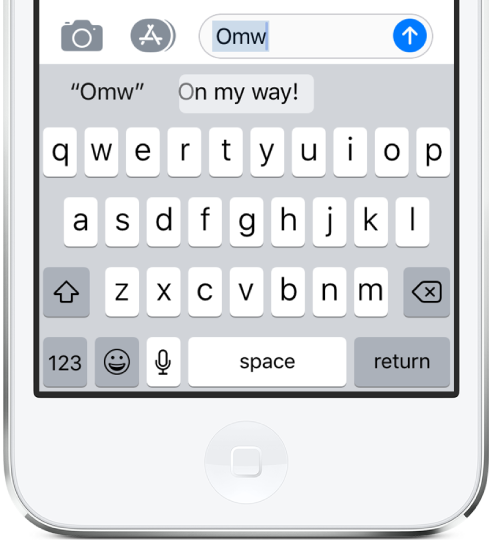
Metin değişimi yaratma
Bir metin alanına yazarken
 veya
veya  tuşuna dokunup basılı tutun.
tuşuna dokunup basılı tutun.Klavye Ayarları’na kaydırın.
Metin Değişimi’ne dokunun.
Sağ üstteki
 düğmesine dokunun.
düğmesine dokunun.İfade alanına bir ifade yazıp onun için kullanmak istediğiniz metin kestirmesini Kestirme alanına yazın.
Kullandığınız bir sözcüğün veya ifadenin düzeltilmemesini mi istiyorsunuz?
Kestirme yaratmak için ![]() düğmesine dokunun, sonra İfade alanına sözcüğünüzü veya ifadenizi girin ama Kestirme alanını boş bırakın.
düğmesine dokunun, sonra İfade alanına sözcüğünüzü veya ifadenizi girin ama Kestirme alanını boş bırakın.
Kişisel sözlüğünüzü diğer aygıtlarınızda güncel tutmak için iCloud’u kullanma
Ayarlar ![]() > [adınız] > iCloud bölümüne gidin, sonra iCloud Drive’ı açın.
> [adınız] > iCloud bölümüne gidin, sonra iCloud Drive’ı açın.
Geri bildiriminiz için teşekkür ederiz.